SmartThings
Приложение необходимо для того, чтобы пользователи могли управлять различными устройствами посредством смартфона. Утилита оптимизирована под устройства Samsung.
Рейтинг: 4 из 5
SmartThings — Android приложение, разработанное для управления различными устройствами. С его помощью пользователи могут контролировать работу телевизора, стиральной машины, робота пылесоса, «умного» дома и прочей электроники.
Функционал
Есть возможность проверять работу всех устройств, зарегистрированных через точку доступа WiFi. Удобство заключается в том, что юзеры могут управлять несколькими устройствами одновременно.
Доступна полная настройка электроники, включая точное время и условия работы, а также контроль автоматизации. Пользователю демонстрируются все необходимые оповещения о статусе того или иного прибора.
Отмечается, что приложение оптимизировано для смартфонов от компании Samsung, на портативных устройствах от иных производителей некоторые функции могут работать некорректно.
ควบคุมทีวี samsung ไม่ต้องใช้รีโมทง่ายๆ ด้วยแอปฯ smarthings
Требования и разрешения
Для полноценной работы приложения требуется смартфон, у которого не менее 2 Гб оперативной памяти. В противном случае большинство функций утилиты будут недоступны или программа может не работать вовсе.
Для комфортного управления всеми устройствами посредством смартфона, необходимо предоставить приложению ряд разрешений, некоторые из которых обязательны.
Дополнительно утилита может затребовать доступ к камере, контактам, микрофону и памяти устройства. Это необходимо для исправной работы всех функции приложения.
Особенности
- приложение поможет управлять всей электроникой в доме с помощью смартфона;
- есть возможность подключать технику в ручном и автоматическом режиме;
- для полноценной работы на устройстве должно быть не менее 2 Гб оперативной памяти;
- утилита ориентирована на смартфоны от компании Samsung, поэтому на других устройствах может работать некорректно;
- приложение скачивается и используется абсолютно бесплатно;
- совместимо со всеми актуальными версиями Android.
Источник: iodroid.net
SmartThings (Samsung Connect)
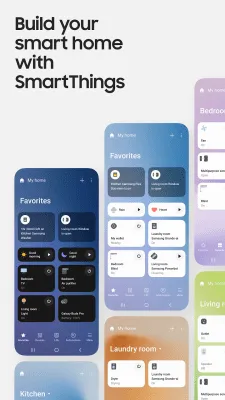
SmartThings (Samsung Connect) — программа для быстрого и простого доступа к устройствам Samsung и управления ими. SmartThings позволяет контролировать смарт-устройства и прочую технику Samsung из любой точки мира. Всё, что для этого необходимо — это зарегистрировать нужное устройство на сервере.
Благодаря этой программе, вы сможете осуществлять контроль и проверку устройств через WiFi, а также получать уведомления с их статусом. При этом, управлять можно сразу несколькими устройствами, а также настроить их совместное использование. Приятной особенностью программы SmartThings (Samsung Connect) является возможность удаленной настройки устройств. Это означает, что вы сможете в любой момент устанавливать время и условия работы, а также автоматизировать её. Скачайте приложение SmartThings (Samsung Connect) с FreeSoft и удаленно управляйте смарт-устройствами и прочей совместимой техникой Samsung в любой момент, где бы вы ни находились.
Источник: freesoft.ru
Smart things что это за программа?
SmartThings — это приложение, которое позволяет управлять устройствами Samsung и другими электронными устройствами. FIBARO присоединился к группе производителей, чьи устройства можно контролировать с помощью этого приложения.
Что такое SmartThings в телефоне?
Smart Things — это приложение для телефона, созданное корпорацией Samsung, которое используется для удаленного управления внешними устройствами с помощью смартфона по Wi-Fi.
Как подключить телевизор к Smart things?
- Выберите «Управление устройствами» — «+»;
- Найдите в списке Samsung SmartThings, авторизуйтесь с учётной записью SmartThings и подтвердите привязку – все доступные устройства свяжутся с Алисой автоматически.
Можно ли удалить Smart things?
Поскольку Smart Things – предустановленное приложение, в некоторых смартфонах оно может так просто не удалиться. Конкретно это приложение для смартфона не жизненно важно, поэтому его отключение не повредит системе, но и удалить его просто нельзя: Заходим в настройки системы. Находим нужно приложение.
Что можно подключить к SmartThings?
Благодаря Smart Things можно подключить умные устройства Samsung и совместить их управление. Чтобы понять, подходит ли устройство, обратите внимание на коробку — на ней должна быть пометка Works with SmartThings. Обычно в списке такие устройства: Телевизоры с технологией Smart TV.
Как транслировать с телефона на телевизор SmartThings?
Откройте приложение SmartThings на своем телефоне и коснитесь значка меню (три горизонтальные линии). Коснитесь значка «Настройки» > включите пункт «Переключить вид или звук». Поднесите телефон ближе к телевизору, а затем нажмите «Разрешить» на экране телефона.
Какие телевизоры работают с Алисой?
Телевизоры на платформе Яндекса продаются в Яндекс. Маркете, «М. Видео», «Эльдорадо», DNS и «Ситилинке». Покупатели могут выбрать модели с диагональю от 24 до 65 дюймов марок Novex, Hi, DEXP, BBK, Hyundai, Leff, IMCV, Yuno и Telefunken.
Как подключить Алису к телевизору?
Смотреть фильмы или ролики с помощью Станции можно только при подключенном телевизоре. Соедините колонку и телевизор кабелем HDMI из комплекта поставки. Алиса сделает все остальное.
Для чего нужно приложение Galaxy Wearable?
Galaxy Wearable — позволяет подключить носимое устройство к мобильному устройству. Кроме того, оно позволяет управлять функциями носимое устройство и приложениями, установленными через Galaxy Apps, а также контролировать их работу.
Как активировать SmartThings Connector?
Для активации нового функционала пользователю необходимо добавить смарт-устройства с «Алисой» в свой аккаунт SmartThings на смартфоне, а также установить мобильное приложение «Яндекс – с Алисой», активировав в нем SmartThings Connector.
Как установить сторонние виджеты для Samsung Smart TV?
- Перейдите в меню Samsung Smart TV Settings (Настройки Smart TV).
- Откройте умный концентратор
- Выберите приложения
- Введите ваш PIN-код Samsung Smart TV.
- Если вы не изменили PIN-код, то введите 00000 или 12345.
- Изменить режим разработчика на ВКЛ
Для чего нужен Duo?
Google Duo — видеочат, разработанный компанией Google. Сервис доступен на платформах Android и iOS, а также в браузере. Duo был анонсирован на презентации Google I/O 18 мая 2016 года наряду с Google Allo — приложением для мгновенного обмена текстовыми сообщениями и изображениями.
Как удалить приложение которое не удаляется на самсунге?
Далее в настройках нажмите на раздел «Безопасность» и найдите пункт «Администраторы устройства». Здесь вы увидите галочку на приложении, которое не удаляется обычным способом. Просто снимите галочку, затем нажмите «Отключить». Теперь приложение можно удалить обычным способом.
Как удалить приложение Galaxy Store?
- Откройте меню устройства.
- Выберите пункт «Настройки».
- Найдите пункт «Приложения» или «Диспетчер приложений» (на старых версиях Android).
- Найдите приложение, которое хотите удалить. .
- Выберите пункт «Память», если он есть на вашем устройстве. .
- Нажмите кнопку «Очистить данные».
Как удалить встроенные приложения?
Большинство предустановленной всячины можно удалить стандартным образом. В большинстве андроидофонов (например, Alcatel, BQ Fly, Lenovo, Philips, Sony, Xiaomi) достаточно коснуться иконки приложения и удерживать его до тех пор, пока сверху не появится надпись «Удалить» или значок урны.
Источник: uchetovod.ru
«Умный дом» от Samsung: сервис Smart Home, официально

«Умный дом» — этим термином сегодня никого не удивить. Практически каждый уже знает об умной бытовой технике и прочих домашних системах, которыми можно управлять при помощи смартфона. Каждое из управляемых устройств должно поддерживать технологию. А также сопутствующие функции, которые есть в домашнем оборудовании. Управлять «домом» можно удалённо, для этого нужно лишь подключиться к аккаунту и установить все необходимые настройки.

Программа Smart Things
Теперь не нужно собственноручно пылесосить в комнате, настраивать водонагреватель в душе, включать свет в комнате. После единой настройки системы вы сможете радоваться жизни без домашних хлопот. А эта программа Smart Things позаботится обо всём остальном. Во всяком случае это обещают нам разработчики приложения. Объединить устройства в единую домашнюю систему можно в том случае, если её производитель Samsung и она способна быть управляемой (на одной из её сторон, в описании должно быть указано «Works with Smart Things»).
Знак поддержки программы
Приложение Smart Things работает на мобильных телефонах с Android 5 и iOS. Это значит, что эту программу в любой момент вы можете скачать их в магазине для приложений. Недавно пользователи узнали о том, что по какой-то причине в системе не могут быть подключены телевизоры. Несмотря на то, что они были выпущены недавно фирмой Самсунг.
Эта новость пока не комментируется компанией, возможно сейчас проходит тестирование или настройка устройств. И в скором времени ТВ также можно будет присоединить к системе умного дома от Samsung.
Когда необходим модуль и на каких авто он устанавливается?
Смарт-коннект необходим, если на автомобиле имеются следующие электронные системы:
- бортовой компьютер с системой CAN-BUS Data;
- функция электронного контроля переменного напряжения;
- мультиплексная проводка в автомобиле;
- система определения перегоревших ламп;
- система Check Control;
- освещение светодиодными лампами и питание с малым напряжением.
Далее представлена таблица марок автомобилей и их модели, на которых в обязательном порядке необходимо устанавливать блок согласования при подключении прицепа:
| Марка авто | Модель |
| BMW | Х6, Х5, Х3, 1, 3, 5, 6, 7 |
| Mersedes | Весь модельный ряд с 2005 года |
| Audi | All Road, TT, A3, A4, A6, A8, Q7 |
| Volkswagen | Passat 6, Amarok (2010), Golf 5 и Golf Plus (2005), Caddy New, Tiguan (2007), Jetta New, Touran, Toureg, T5 |
| CITROEN | C4 Picasso, C3 Picasso, C-Crosser, C4 Grand Picasso, Berlingo, Jumper, C4, Jumpy |
| Ford | Galaxy, S-max, С-max, Mondeo |
| Peugeot | 4007, 3008, 5008, Boxer, Parthner, 508, 407, Expert, Bipper |
| Subaru | Legacy Outback (2009), Forester (2008) |
| Volvo | V70, S40, C30, S60, XC70, V50, XC90, XC60 |
| Suzuki | Splash (2008) |
| Porsche Cayenne | c 2003 |
| Jeep | Commander, Liberty, Grand Cherokee |
| KIA | Carnival, Sorento, Soul |
| Mazda | Mazda 6 |
| Dodge | Nitro, Caliber |
| Fiat | Grande Punto, Ducato, Scudo, Linea |
| Opel | Zafira, Vectra C, Agila, Insignia, Astra H, Corsa |
| Land Rover | все модели Range Rover c 2004 года, Freelander |
| Mitsubishi | Outlander (2007) |
| Skoda | Yeti, Octavia 2, Fabia, Superb |
| Seat | Leon, Alhambra, Toledo, Altea |
| Chrysler | Voyager, 300C, Sebring, PT Cruiser |
| Toyota | RAV-4 (2013) |
Каким образом подключить устройства к программе Smart Things
Каждый пользователь должен загрузить на свой смартфон Smart Things. Так как программа является ключевой в создании системы, в ней будут происходить все настройки подключения. Также каждому пользователю необходимо авторизоваться в аккаунте Samsung, если у вас ещё нет аккаунт, создать его можно по этому адресу. Теперь нужно включить устройство, которое вы хотите добавить в Smart Things и общую домашнюю сеть.
Что нужно сделать для работы с этой программой:
- Нужно запустить приложение и подождать, пока найденное устройство отобразится в списке подключенных; Запустите приложение Smart Things
- Когда оно появится в списке выберите его тапом; Выберите устройство в списке
- Затем подождите, пока пройдёт процесс обмена данным. Это может занять некоторое время; Процесс подключения устройства к Smart Things
- Если автоматического подключения в Smart Things не происходит, нажмите на экране кнопку «Добавить»; Нажмите на кнопку «Добавить»
- Появится строка, в которую нужно вводить номер модели устройства; Введите номер модели устройства для подключения
- В приложении есть возможность подключить устройства при помощи QR-кода. Активируйте его и поднесите камеру смартфона к коду на устройстве;
- В списке выберите его по модели. Выберите устройство по модели или названию
Таким образом подключите все домашние приспособления. После чего в списке можно выбирать то или иное устройство для управления. Подключить устройства можно при помощи сети Wi-Fi или по Bluetooth. Каждое из подключаемых устройств также должно быть зарегистрировано в вашем аккаунте Samsung. Чтобы начать управлять устройством, выберите его из списка.
После чего в дополнительном меню выберите действия. Например, для робота-пылесоса есть функция авто-уборка. В настройке можно выбрать дни недели, когда пылесос должен заняться уборкой.
Как проявляется приложение HwSmartSuggestion
Уведомление от приложения HwSmartSuggestion имеет свои особенности:
| Когда можно увидеть: | О чем говорится в уведомлении: |
| При каждой перезагрузке устройства. | В сообщении говорится, что этот процесс запущен. |
| В некоторых случаях оно появляется при очередной разблокировке экрана смартфона. | Также предлагается нажать на него, чтобы получить дополнительную информацию или остановить. |
Но для того, чтобы останавливать HwSmartSuggestion на Android, нужно знать, для чего оно нужно.
Это интересно: VPNDialogs — что это в Андроид?
Настройки и функции Smart Things
Приложение доступно для разных устройств. Чтобы узнать о поддержке модели оборудования для дома — запустите Smart Things, выберите «Использование» в меню. А дальше нужно найти строку под названием «Поддерживаемые устройства». Нередко пользователи не могут найти устройство в приложении.
Функции Smart Things
Оно не отображается или появляются другие проблемы — в этом случае проверьте, поддерживается ли оно системой Smart Things в соответствующем разделе.
Данная программа от компании Самсунг имеет следующие возможности:
- Автоматическое обнаружение устройство по технологии Bluetooth и сети Wi-Fi;
- Детальная настройка работы домашних приборов;
- Возможность управления сразу несколькими разными устройствами;
- Отображение важных уведомлений от устройств, который находятся под управлением приложения.
Для приложения необходимы также некоторые разрешения в системе Android или iOS: доступ к QR, контактам, микрофону, памяти, телефону. После их предоставления вы сможете пользоваться голосовыми командами для изменения настроек, активации подконтрольных устройств и прочее. Доступ к сетям позволит ему проверять выход новых версий и при необходимости загружать их. Доступ к памяти требуется для кеширования команд и некоторых промежуточных данных в оперативной памяти мобильного телефона.
Это может быть полезным: Сервисы Google Play все время закрывается в Samsung — что делать?
Функции блока согласования
Функции блока согласования зависят от комплектации и заводских возможностей. В базовые функции входят следующие опции:
- сигналы поворота на прицепе;
- управление противотуманными огнями;
- деактивация парктроника на время использования прицепа;
- заряд АКБ прицепа.
В расширенных версиях могут быть такие опции:
- проверка состояния подключения прицепа;
- управление левым габаритным огнем;
- управление левой противотуманной фарой;
- противоугонная система оповещения ALARM-INFO.
Что это за служба на Андроиде
В наше время смартфонами пользуются все поколения и возраста. Но не все люди одинаково хорошо разбираются в цифровых технологиях. Для таких пользователей компании-изготовители разрабатывают специальные подсказки и инструкции. Вы, наверное, сталкивались уже с такими, если Honor — не первый смартфон, с которым вы имеете дело.
HwSmartSuggestion является службой или программой с несколькими функциями. Одна из них — это советы, которые пользователи видят на экранах при использовании различных функций.
Уведомление от приложения HwSmartSuggestion
Документ с описанием функций и приложений устройства
Модели на рынке и их перспектива
Первыми со смарт-терминалами на российский рынок вышла компания Эвотор с моделью Эвотор 7.2. Сейчас в линейке уже 4 модели, которые отличаются размером экрана и интерфейсами подключения. Спрос на них постоянно растет, и будет продолжать расти дальше, потому что в своем сегменте у них практически нет конкурентов и альтернативы.
Это обусловлено и тем, что они ориентированы на малый и микробизнес, а переход на онлайн — кассы согласно 54-ФЗ проводится поэтапно с 1.07.2017, 1.07.2018 и 1.07.2019 г. В 2020 году состоится переход огромного сегмента ИП без наемных работников которым как раз и выгодно покупать смарт — терминалы. И тут Эвоторы будут востребованы. По нашему мнению, у них однозначно хорошие перспективы.
Что делать, если нет кнопки «Удалить»
Может случиться так, что в вашем случае кнопка для удаления отсутствует или появляются другие сложности. Это также касается других не очень важных программ «из коробки». Например, YGPS — узнайте, что это в Андроид. Тогда можно HwSmartSuggestion просто остановить. Если вы помните, оно не будет работать даже при перезагрузке телефона и вас больше не потревожит.
Часто в ваш смартфон с Android загружаются различные обновления. Эти приложения не всегда полезны и нужны, как утверждают разработчики. Нередко обновления приносят в ваше устройство сбои и зависания. Поэтому имеет смысл отключить их в настройках, чтобы вы могли принимать их или отклонят, вручную.
- Откройте настройки. Значок шестерни можно найти в главном меню или, опустив «шторку» на главном экране;
- Пролистайте список пунктов вниз и найдите «О телефоне»;
- В следующем окне выберите пункт «Система обновлений»;
- В нём нужно убрать галочку с пункта «Автоматически обновлять…».
Источник: xiaomi-fun.ru